자주 묻는 질문: 안드로이드용 Genesys Tempo
제네시스 템포 이다 인력 관리 애플리케이션 이를 통해 에이전트는 일정 관리 작업을 수행할 수 있습니다.
휴가 요청은 어떻게 만듭니까?
- 수도꼭지 +. NS 요청 생성 창이 열립니다.
- 하루 종일을 요청하려면 하루 종일.
- 시작 날짜를 선택하려면 시작일 그리고 원하는 날짜를 선택하세요.
- (선택사항) 하루 이상 요청하려면 종료일 종료 날짜를 선택합니다.
- (선택) 하루 중 일부를 요청하려면 하루 시간.
- (선택 사항) 여기에 메모 입력….
- 수도꼭지 제출하다.
Android용 Genesys Tempo에서 휴가를 어떻게 볼 수 있나요?
탭 휴가. 요약 탭이 나타납니다. 이 탭에는 보류 중인 요청, 이번 주에 승인된 요청 및 향후 승인된 요청이 표시됩니다.
모든 요청을 보려면 모든 요청을 탭하세요.
휴가 요청의 가능한 상태는 무엇입니까?
다음 상태가 가능합니다.
| 요청 상태 | 정의 |
|---|---|
| 보류 중 | 요청은 관리자의 수동 개입을 기다리고 있습니다. |
| 승인됨 | 관리자나 시스템이 요청을 승인했습니다. 관리자가 승인하면 수동으로 업데이트가 이루어지며, 시스템이 승인하면 자동 승인 규칙에 따라 자동으로 업데이트가 수행됩니다. |
|
취소 |
요청이 취소되었습니다. |
| 거부됨 | 관리자가 요청을 수동으로 거부했습니다. |
| 대기자 명단 | 요청이 제한된 가용성을 기다리고 있기 때문에 시스템이 자동으로 요청을 승인할 수 없습니다. 대기 목록 창이 닫기 전에 가용성이 나타나면 시스템이 요청을 자동으로 승인합니다. |
|
진행 시간 경과 |
대기 목록에 대해 구성된 사전 시간이 경과했기 때문에 요청이 자동 승인되지 않았습니다. |
|
잘못된 일일 기간 |
상담원이 요청한 일일 기간이 상담원의 예약된 시간을 준수하지 않기 때문에 시스템이 요청을 자동으로 승인할 수 없습니다. 상담원이 현재 예약되어 있지 않은 경우 시스템은 상담원이 연결된 작업 계획에 대해 기간을 확인합니다. 작업 계획 순환의 경우 시스템은 휴가 요청 날짜 및 할당된 순환에 따라 올바른 작업 계획도 선택합니다. 참고: 상담원이 현재 근무하도록 예약되어 있지 않고 근무 계획과 연결되어 있지 않은 경우 휴가 요청은 자동으로 승인되지 않습니다. 요청은 보류 중 상태로 유지되며 관리자의 수동 개입이 필요합니다. |
| 외부 근무 | 작업 계획 교대조와 호환되지 않기 때문에 시스템이 요청을 자동으로 승인할 수 없습니다. |
|
대기자 명단에서 제거됨 |
요청이 더 이상 대기 목록과 연결되어 있지 않습니다 예를 들어 상담원이 다른 관리 단위로 이동하고 일치하는 휴가 계획이 없는 경우 다른 관리 단위에서 자동 승인을 설정합니다. |
| 자동 승인됨 | 요청은 시스템에 의해 자동으로 승인됩니다. |
| 잔액이 부족합니다 | 선택한 휴가 유형의 잔액이 부족하여 요청이 자동 승인되지 않습니다. |
| 보류 중 – 제한 활동 코드 | 시스템은 게시된 일정에 특정 활동 코드가 있는 경우 요청이 자동으로 승인되는 것을 방지합니다. 이러한 활동 코드는 제한된 활동 코드로 선택되었습니다. |
Android용 Genesys Tempo를 사용하여 순차적이지 않은 날짜가 포함된 휴가 요청을 생성하려면 어떻게 해야 합니까?
현재 Genesys Tempo는 비연속적인 날짜가 있는 휴가 요청을 생성하는 기능을 지원하지 않습니다. 웹 앱을 사용하여 비연속 날짜로 타임오프 요청을 생성합니다.
Genesys Tempo를 사용하여 날짜가 순차적이지 않은 휴가 요청을 볼 수 있습니다.
휴가 요청의 경우 날짜가 빨리 차는지, 가능한지, 채워지는지 어떻게 알 수 있습니까?
Tempo에 로그인하면 다음 신호가 옵션과 상태를 나타냅니다.
- 날짜 주위에 테두리가 없으면 해당 날짜에 휴가를 요청할 수 있음을 나타냅니다.
- 에이 에프 절뚝거리는 해당 날짜에 예약이 빠르게 잡히고 있으며, 예약 가능한 시간이 요청량의 3배 미만임을 나타냅니다. 예를 들어, 8시간을 요청했는데 제한 시간 내의 시간이 24시간 미만이면 해당 날짜에 불꽃이 나타납니다.
- 날짜 주변의 빨간색 테두리는 대기자 명단이 짧음을 나타냅니다. 그날 휴가를 요청한 사람이 5명 이하였습니다.
- 날짜에 빨간색으로 채워진 상자는 대기자 명단이 길다는 것을 나타냅니다. 그날 휴가를 요청한 후에도 대기자 명단에 5명 이상이 올라와 있습니다.
- 날짜의 느낌표(!)는 휴가 요청이 보류 중이지만 휴가 계획에서 하나 이상의 자동 승인 규칙을 위반함을 나타냅니다.
- 날짜의 물음표(?)는 휴가 계획이 없거나 관리자 승인이 필요함을 나타냅니다.
- 하단 막대에는 요청한 휴가 시간이 노란색으로, 사용 가능한 잔액이 녹색으로 표시됩니다.
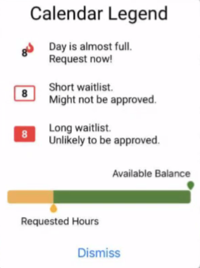
시간 제한 요청에 대해 다른 보류 메시지는 무엇을 의미합니까?
| 메시지를 보내는 중 | 정의 |
|---|---|
| 귀하의 요청이 대기 목록에 있습니다. 당신은 대기자 명단에서 세 번째입니다. | 요청 기간 및 기타 모든 검사를 통과했습니다. 현재 선택한 날짜에는 한도를 사용할 수 없습니다. 시스템은 한도를 사용할 수 있게 되면 자동으로 요청을 승인합니다. |
| 대기자 명단에 대해 구성된 사전 시간이 경과했기 때문에 귀하의 요청이 자동 승인되지 않았습니다. | 요청이 만료되어 시스템에서 자동으로 승인할 수 없습니다. |
| 지정된 일일 기간이 예정 또는 계획된 교대 근무 기간과 호환되지 않아 귀하의 요청이 자동 승인되지 않았습니다. | 요청된 기간이 게시된 일정 또는 상담원이 연결된 작업 계획이 없는 경우 확인을 통과하지 못했습니다. 요청은 승인 또는 거부를 위해 관리자의 수동 개입이 필요합니다. |
| 부분일 유료 요청이 계획된 교대 근무와 호환되지 않기 때문에 귀하의 요청은 자동 승인되지 않았습니다. | 요청된 부분일이 게시된 일정에 대한 확인을 통과하지 않았거나 없는 경우 상담원이 연결된 작업 계획에 통과하지 못했습니다. 요청은 승인 또는 거부를 위해 관리자의 수동 개입이 필요합니다. |
Android용 Genesys Tempo에 사용 가능한 업데이트를 확인하려면 어떻게 해야 합니까?
가지고 있는 Android용 Temp 버전을 확인하려면 다음을 수행하십시오.
수도꼭지 설정. 버전을 Google Play 스토어에서 제공되는 버전과 비교하십시오. 업데이트가 있는 경우 업그레이드가 가능합니다! 지금 다운로드
Android용 Genesys Tempo로 내 일정을 보려면 어떻게 해야 합니까?
- 일정을 탭합니다. 월이 상단 창에 나타납니다.
- 달력에서 날짜를 누릅니다.
일정이 아래쪽 창에 나타납니다.
Android용 Genesys Tempo로 어떤 일정을 볼 수 있습니까?
Android용 Tempo는 월별 및 일별 보기를 제공합니다. 미래에는 최대 3년, 과거에는 최대 1년을 표시할 수 있습니다.
Android용 Genesys Tempo를 사용하면 시간당 요금을 사용하는 고객의 청구에 영향을 줍니까?
아니요. Genesys는 Genesys Tempo 사용자가 앱을 사용할 때 로그인한 것으로 간주하지 않으며 애플리케이션 사용은 청구에 영향을 미치지 않습니다.
Android용 Genesys Tempo를 사용하면 동시 가격을 사용하는 고객의 동시 사용자 수에 영향을 줍니까?
아니요, Genesys는 Genesys Tempo 사용자가 앱을 사용할 때 로그인한 것으로 간주하지 않으며 애플리케이션 사용량이 총 동시 사용자 수에 영향을 미치지 않습니다.
교대 거래는 어떻게 만듭니까?
일일 보기에서 교대조를 거래하려면 거래 또는 하락을 탭합니다.
주간 보기에서 동일한 프로세스를 사용합니다.
거래 가능한 교대조는 어디에서 볼 수 있습니까?
사용 가능한 다가올 교대근무를 찾아보려면 오른쪽 상단을 탭하세요. 이중 화살표 .
늦은 설명은 어떻게 합니까?
지각을 관리자에게 알리려면 오른쪽 상단에서 늦게 실행 .
지연 요청을 제출할 수 있는 범주는 무엇입니까?
다음 작업 활동(예: 회의, 대기, 대기 아님 또는 교육 활동)에 대해 지연된 요청을 제출할 수 있습니다. 휴식 또는 식사 범주의 활동 전에 지연 요청을 제출하면 요청은 다음에 예정된 작업 활동이 시작될 때 적용됩니다.
요청을 제출한 후 왜 지각 아이콘을 사용할 수 없습니까?
마감일이 지난 요청을 제출한 후에는 동일한 활동에 대해 다른 요청을 제출할 수 없습니다. 아이콘이 활성화되었습니다 작업 시간 활동이 다음 4시간 이내에 발생하고 해당 활동에 지연 요청이 적용되지 않는 경우입니다. 하루에 5번이나 늦은 설명을 제출하면 해당 아이콘을 사용할 수 없습니다.
실행 중인 지연 요청의 상태를 어떻게 알 수 있습니까?
- 보류 중인 요청은 회색으로 표시됩니다.
- 수락된 요청은 녹색으로 나타납니다.
- 거부된 요청은 빨간색으로 표시됩니다.

설명은 다음 사이에 있을 수 있습니다.
- 길이는 1분 240초입니다.
- 과거 4시간부터 미래 24시간까지.
Genesys Tempo로 어떤 알림을 받나요?
Genesys Tempo에는 일정이 추가, 변경 또는 제거될 때 일정 알림이 포함됩니다. 또한 Genesys Tempo는 승인되거나 거부된 요청에 대해 시간 제한 요청 알림을 제공합니다. 기기의 설정 애플리케이션에서 알림을 구성합니다.
Android용 Genesys Tempo에 대한 설명서를 보려면 어떻게 합니까?
수도꼭지 설정. 그런 다음 자주하는 질문.
당신은 또한 볼 수 있습니다 자주 묻는 질문 Genesys 클라우드 리소스 센터에서
Android용 Genesys Tempo에 어떻게 로그인하나요?
Android용 Genesys Tempo에 로그인하려면 다음 단계를 수행하십시오.
- 지역 목록에서 조직이 생성된 지역을 선택합니다.
- 수도꼭지 선택하다.
- 이메일 주소와 비밀번호를 입력하고 누르세요. 로그인.
SSO(Single Sign-On) 옵션이 활성화된 경우 다음 단계를 수행합니다.
- 추가 로그인 옵션을 탭하고 조직 이름을 입력합니다.
- ID 공급자로 인증합니다. 예를 들어, OneLogin.
Android용 Collaborate에 로그인하는 경우 Android용 Genesys Tempo™에 별도로 로그인해야 합니까?
아니요, Collaborate에 로그인하면 Tempo에도 로그인됩니다.
사용자 메시지를 받는 중에 오류가 발생하는 이유는 무엇입니까?
사용자가 비활성 상태이고 관리자가 Genesys Cloud 로그인 인스턴스에 대한 비활성 타이머를 구성한 경우 사용자 가져오기 오류 메시지가 표시됩니다.
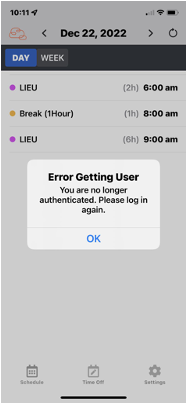
관리 단위 누락 메시지가 표시되는 이유는 무엇입니까?
관리 단위에 할당되지 않은 경우 관리 단위 누락 메시지가 표시됩니다. 상사나 Genesys Cloud 관리자에게 연락하여 문제를 알리세요.
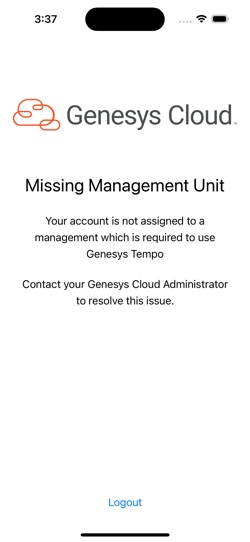
Genesys Tempo에서 시간 잔액을 언제 확인할 수 있나요?
휴가 요청을 생성할 때 Genesys Tempo에서 시간 균형을 볼 수 있습니다.
Tempo에서 시간 균형을 어떻게 볼 수 있나요?
클릭 휴가 잔액 아이콘으로 휴가 종류와 그에 따른 휴가 잔여 기간을 확인하세요.
HRIS 휴가 통합이 잘못 구성되었습니다라는 메시지가 표시되는 이유는 무엇입니까?
당신은 메시지를 다음과 같이 봅니다 HRIS 휴가 통합 기능은 현재 데스크톱 버전에서만 사용 가능하며 Tempo에서는 사용할 수 없습니다. 이 문제는 기존 기능에 영향을 미치지 않습니다. 2023년 10월부터 Tempo에서 HR 시스템 적립 잔액을 확인할 수 있습니다.
사용자 피드백을 제출하려면 어떻게 해야 하나요?
다음으로 이동하세요. 설정 페이지를 방문하여 피드백 제출 사용자 피드백을 제출하는 옵션입니다.
Tempo는 SSO(Single Sign-On)를 지원합니까?
게시된 일정이 없는 날의 가능한 근무 일정을 볼 수 있나요?
적절한 권한이 있는 경우 게시된 일정이 없는 요일에 대한 가능한 근무 일정을 볼 수 있습니다.
Android용 Tempo는 FedRAMP 규정을 지원합니까?
네, Tempo는 FedRAMP 규정을 준수합니다.
Android용 Tempo는 에이전트의 개인 휴대전화에 PII 정보를 저장합니까?
아니요, Tempo는 에이전트의 개인 휴대전화에 PII 정보를 저장하지 않습니다.
사용자 인증을 제어하는 데 사용되는 프로토콜이 있나요?
네, Tempo는 다음 프로토콜을 사용하여 사용자 인증을 제어합니다.
- HTTP 기본 인증은 양식 기반 로그인 인증입니다.
- RACF는 클라이언트 인증서 인증입니다.
- Active Directory 인증인 연방 인증입니다.
Android용 Tempo는 사용자 인증 프로세스를 사용합니까?
네, 템포는 Android는 플랫폼별 API를 사용하여 사용자의 승인 및 새로 고침 토큰을 안전하게 저장합니다. Tempo의 로그인 자격 증명 또는 SSO는 Genesys Cloud 플랫폼의 설정과 함께 사용자와 공유됩니다.
Android용 Tempo가 지원하는 인증 공급자는 무엇입니까?
Tempo는 기본 인증과 OAuth 통합을 지원합니다. Tempo에 대한 SSO 지원은 플랫폼과 권한 부여 라이브러리에서 제공되어야 합니다. Tempo는 에이전트가 Tempo에 접속하는 데 사용할 수 있는 웹 기반 로그인 화면을 사용합니다.
Genesys Cloud는 Tempo에 대해 웹이나 데스크톱 앱과 다른 인증 경로를 사용합니까?
아니요. Genesys Cloud는 웹 앱, 데스크톱 앱, Tempo와 같은 모바일 애플리케이션을 포함한 모든 클라이언트에서 단일 인증 인프라를 사용합니다. 이들 모두는 OAuth 토큰을 사용하여 동일한 플랫폼에 대해 인증하고, 모두 동일한 백엔드 API에 액세스합니다.
즉, IP 허용 목록, SSO, MFA 정책과 같은 기능은 사용자가 로그인하는 방법에 관계없이 일관되게 적용됩니다. IP 제한이 적용되고 모바일 기기의 IP가 허용 목록에 없으면 사용자는 Tempo를 통해 Genesys Cloud에 액세스할 수 없습니다.
Android용 Tempo는 처리를 위해 타사 사이트로 데이터를 전송합니까?
아니요, Android용 Tempo는 타사 사이트로 어떠한 데이터도 전송하지 않습니다.
Genesys Tempo는 Firebase Crashlytics를 어떻게 활용하나요?
Genesys Tempo는 자동화된 충돌 보고 기능을 사용하여 일반 데이터와 스택 추적을 수집합니다. 예상치 못한 특정 내부 오류를 기록하기 위해 치명적이지 않은 로깅을 사용합니다. 치명적이지 않은 로깅을 사용하는 경우 메시지인 스택 추적만 포함합니다. PII는 보고서에 포함되지 않습니다.
Tempo는 세션 쿠키에 보안 속성을 표시하여 전송 계층 보안(TLS)으로 보안된 경우에만 전달될 수 있도록 합니까?
네, Tempo는 TLS 1.2를 사용합니다.
Tempo는 구체적으로 어떤 데이터 요소에 접근, 처리, 전송 또는 저장합니까?
Tempo는 적절한 보안 OS 메커니즘에 인증 데이터를 저장하고, 사용자 기본 설정은 적절한 OS 기본 설정 API를 사용하여 저장합니다.
Android용 Tempo는 기능을 제공하기 위해 인터넷 사이트에 접속합니까?
아니요, Tempo는 기능을 제공하기 위해 어떤 인터넷 사이트에도 접속하지 않습니다.
Android용 Tempo는 관리되지 않는 애플리케이션이 데이터에 액세스하는 것을 방지합니까?
네, Tempo는 관리되지 않는 애플리케이션이 데이터에 액세스하는 것을 방지합니다.
Android용 Tempo는 저장, 처리 또는 전송되는 데이터의 컨테이너화를 제공할 수 있습니까?
아니요, 모바일 애플리케이션의 데이터는 웹 API를 기반으로 합니다.
Android용 Tempo는 휴대폰의 데이터를 캐싱합니까?
아니요, 개인 정보는 로컬에 저장됩니다. 알림 활성화와 같은 기본 설정 등 앱 관련 설정만 운영 체제의 안전한 기본 설정 API를 사용하여 저장됩니다. 인증 및 새로 고침 토큰은 사용자 ID를 포함한 플랫폼별 API를 사용하여 안전하게 저장됩니다.
하다 Tempo는 처리를 위해 제3자에게 데이터를 전송합니까?
아니요, Tempo는 처리를 위해 제3자 사이트에 어떠한 데이터도 전송하지 않습니다. 앱 기능(예: 충돌 보고)을 지원하기 위해 Google Firebase를 사용합니다. Firebase는 Genesys를 대신하여만 데이터를 처리하며 자체 목적으로 사용하지 않습니다.

